Cómo hacer que Spotify deje de publicar en Facebook (y otras configuraciones de privacidad)

Si eres como yo, probablemente te hayas levantado una mañana después de instalar Spotify en tu teléfono o computadora a un montón de personas que se burlan de ti por escuchar la banda sonora de Frozen, pero ¿cómo sabían todos a qué me estaba atascando cuando nadie más estaba mirando? Como no muchas personas saben, de forma predeterminada, Spotify contiene varias configuraciones de uso compartido que publicarán automáticamente cualquier actividad en su cuenta, no solo en su muro de Facebook, sino también en un feed que vive en el cliente de Spotify.
Esto puede verse por todos tus amigos en tu lista de amigos de Facebook, así que en caso de que quieras rockear en algunos musicales de Broadway y no sentirte culpable, esta es la mejor manera de bloquear tu configuración de privacidad en Spotify.
Evita que Spotify publique a tu alimentación local
RELACIONADO: Cómo agregar tu propia música a Spotify y a Sync to Mobile
Cuando hablamos de compartir Spotify, es útil saber que hay dos maneras distintas en que la aplicación intentará transmitir tu actividad fuera del mundo Lejos de mí es descubrir por qué la compañía cree que quiere que todos sepan lo que está escuchando todo el tiempo, pero de cualquier forma, es importante saber qué se comparte con quién y dónde.
Si firmó hasta Spotify utilizando solo su correo electrónico, el único lugar que Spotify intentará compartir se encuentra dentro de la aplicación. Cuando crees tu perfil, verás que también tienes un "Feed" que le da a cualquiera con tu nombre de perfil la capacidad de ver lo que estás tocando ahora, así como las últimas 20 canciones que han estado en la lista de reproducción.
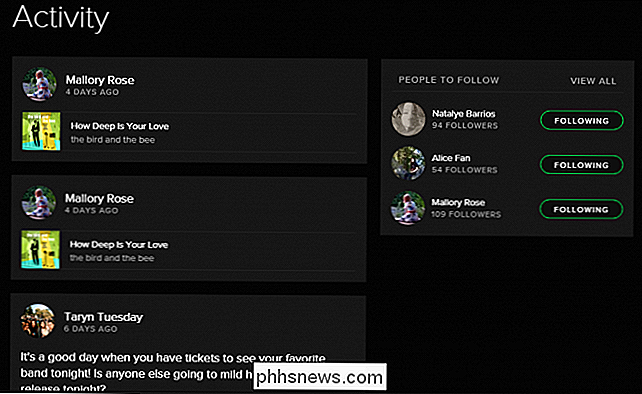
Para desactivar la función Compartir información, comience por sus preferencias de Spotify haciendo clic en la pestaña "Editar" en la esquina superior izquierda, luego seleccione "Preferencias".
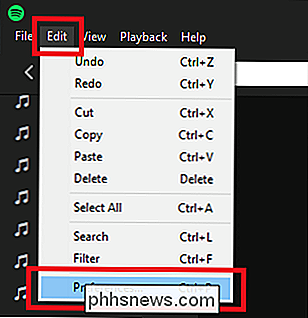
Luego, desplácese hacia abajo hasta la sección "Social" , donde verá todas sus opciones de uso compartido disponibles. Hay dos maneras de administrar quién ve qué dentro de la cuenta de Spotify: puede desactivar la opción "Publicar mi actividad en Spotify" como se destaca a continuación, o activar lo que la empresa llama una "Sesión privada".
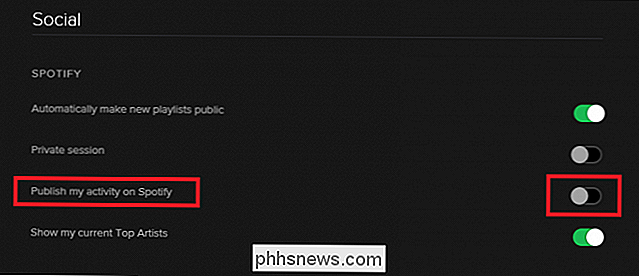
La principal La diferencia aquí es que si bien el primero lo eliminará permanentemente del feed de actividad de sus amigos hasta que lo vuelva a activar, una sesión privada solo se mantendrá activa mientras tenga abierto el cliente de escritorio o la aplicación, o pasen seis horas sin cualquier música que se escuche desde su cuenta.
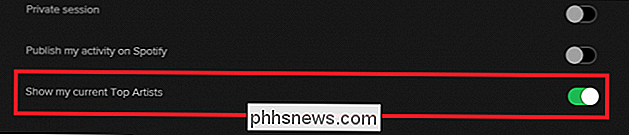
Por último, en Social es donde también encontrará la opción de cambiar la opción "Mostrar mis mejores artistas actuales" que, si bien no mostrará las canciones exactas que tiene estado escuchando, aún podría darle a otros usuarios una idea de lo que más le ha gustado esta semana.
Evite que Spotify Comparta en Facebook
RELACIONADO: ¿Qué es Apple Music y cómo funciona?
Luego, está el problema de que Spotify comparta lo que haces en Facebook. Como se mencionó en la sección anterior, si usó su cuenta de Facebook para registrarse en Spotify, automáticamente activará la opción de comenzar a compartir cualquiera de las canciones o álbumes que escuche indiscriminadamente con cada persona en su lista de amigos.
Esto puede ser un problema para cualquiera que comparta su cuenta con, por ejemplo, su hija adolescente y no quiere que todos en el trabajo piensen que han recorrido la discografía de Katy Perry dos veces en los últimos dos días. Para evitar tener que explicar su salida de esa situación, puede evitar que Spotify publique las actualizaciones de estado o los eventos de la línea de tiempo ingresando primero a la pestaña Social.

Luego, busque la sección "Facebook" que se encuentra justo debajo y alterne el "Compartir mi actividad en Facebook" cambia a la posición de apagado. El mismo efecto también se puede lograr si deshabilita Spotify para que publique en su nombre en su configuración de Facebook, aunque no recomendamos seguir esta ruta porque hace que sea imposible compartir una canción con amigos cuando intencionalmente desea publicarla en su cuenta. línea de tiempo.
Cambiar configuración en la aplicación
Si solo usa Spotify en forma móvil, puede cambiar todos estos mismos ajustes abriendo primero el menú de configuración dentro de la aplicación:
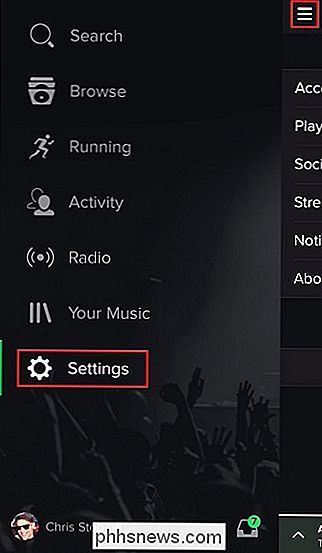
Desde aquí, haga clic en la pestaña Social:
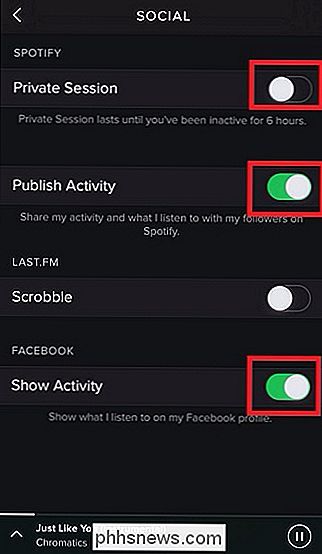
Una vez que esté en este menú, verá vea los mismos tres botones que controlan cómo se comparte su actividad musical y a qué plataforma. Simplemente deshabilite los botones que no quiere que se mantengan activados, ¡y listo!
Aunque vivimos en una era en la que el lema de cualquier oyente de Spotify conocedor de Internet es compartir todo el tiempo, es molesto ver que el El servicio de suscripción musical asume tanto acerca de cuán abierto está usted con respecto a sus elecciones de música sin ni siquiera hablar de ello primero. Por supuesto, para aquellos que prefieren mantener sus hábitos de escucha un poco más cerca del cofre, estos ajustes son fáciles de administrar en su escritorio o teléfono.

Cómo cambiar el color de fondo morado oscuro de Window 8
A veces son los grandes cambios en un nuevo sistema operativo los que realmente muelen sus engranajes. Otras veces, es algo tan simple como encontrar el color de fondo para ser una monstruosidad. Echemos un vistazo a cómo puede cambiar fácilmente el color de fondo / acento en Windows 8. Estimado How-To Geek, Es ridículo, pero no puedo decirle cuánto es el color morado predeterminado en Windows 8 realmente me molesta Es tan fuerte que me lastima la cara.

Confusión de término técnico: "Memoria" significa RAM, no almacenamiento
Algunas personas dicen que tienen "un teléfono inteligente con 64 GB de memoria", pero no es así. Esas personas pueden tener teléfonos inteligentes con 64 GB de espacio de disco , o almacenamiento, pero eso es diferente a la memoria. Es hora de aclarar este concepto técnico erróneo. La memoria es RAM, el almacenamiento es su disco duro La memoria, también llamada memoria RAM, es a corto plazo.



